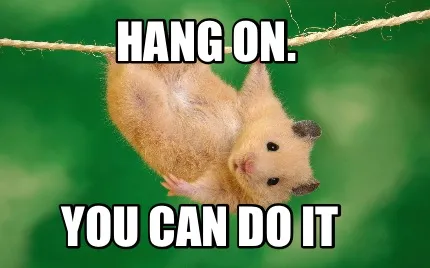
#DAY02
01.21.2023 Record
! Java에 완전 처음 입문하는 맥북 유저중에 나처럼 많이 헤매는 사람이 없길 바라면서 작성함 !
#1. 다시는 맥을 만만하게 보지 않겠습니다.
1-1. 근거 없는 자신감
우선 나는 Java 수업을
Window 10에 jdk 11 과 Eclipse 를 설치해서 듣고 있었다.
그러던 중 강사님께서 개인 노트북을 사용해도 괜찮다고 하셔서
평소에 롤체만 하던 맥북을 드디어 제대로 사용하기로 결심했음
예전부터 어디서 맥북이 코딩할 때 좋다는 소리 주워들었음
혹시나 맥북으로 수업을 듣는 게 문제가 될까 생각해서
강사님께 여쭤보니 맥북으로도 상관없다고 말씀하시면서
"환경변수나 같은 세팅들을 알아서 할 수 있으면" 이라고 하셨다.
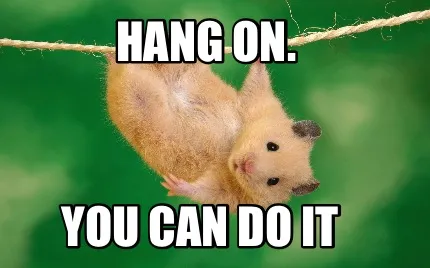
당연히 자신만만하게 할 수 있다고 강사님께 말씀드리고
집에 와서 구글링 해서 따라 하려고 하는데 진짜 하나도 모르겠더라.
윈도우에서는 그냥 jdk 11버전을 Oracle 홈페이지에서 다운받고,
그 이후에 시스템 설정에서 환경변수만 수정/추가만 하면 분명 끝이였는데 ..
맥은 환경변수 추가하는 거도 터미널만 사용하고
처음 써보는 명령어들만 가득해서 너무 어렵게 느껴졌다 ㅠ
혼자 끙끙되면서 좌뇌랑 우뇌가 맞짱뜨다가 E325 attention 오류도 보고..
(이건 터미널로 작업 중에 저장 안 하고 비정상적으로 종료했을 때 생기는 오류래요)
어찌어찌 다 설치하긴 했는데 중간에 오류도 많이 뜨고 그래서
찝찝해서 그냥 다 밀어버리고 처음부터 제대로 하기로 결심 ㅋ
어떤 작업을 하든 항상 저장하는 걸 잊지 말자. 터미널에서 :wq는 저장 후 종료
맥북이 초기화되는 동안 데스크탑으로 조금 더 찾아봤는데
Oracle java 11 은 Apple Silicon 맥은 공식적으로 지원 x
Rosetta를 이용해서 구동된다는 거도 알게 됨
#2. 해결방안
그래서 대안으로 생각했던 두 가지가 있었다.
첫 번째는 Apple Silicon을 지원하는 Openjdk를 이용
두 번째는 Parallels 를 이용해서 Window OS를 사용
결국 나는 둘 다 하긴 했는데,
지금은 첫번째 방법인 OpenJdk를 이용하는 방법을 설명하려함.
2-1. 자바 설치여부 확인
일단 자바 설치 여부를 확인하는 건 윈도우랑 똑같이
터미널에 들어가서 java -version 을 검색하면 된다.
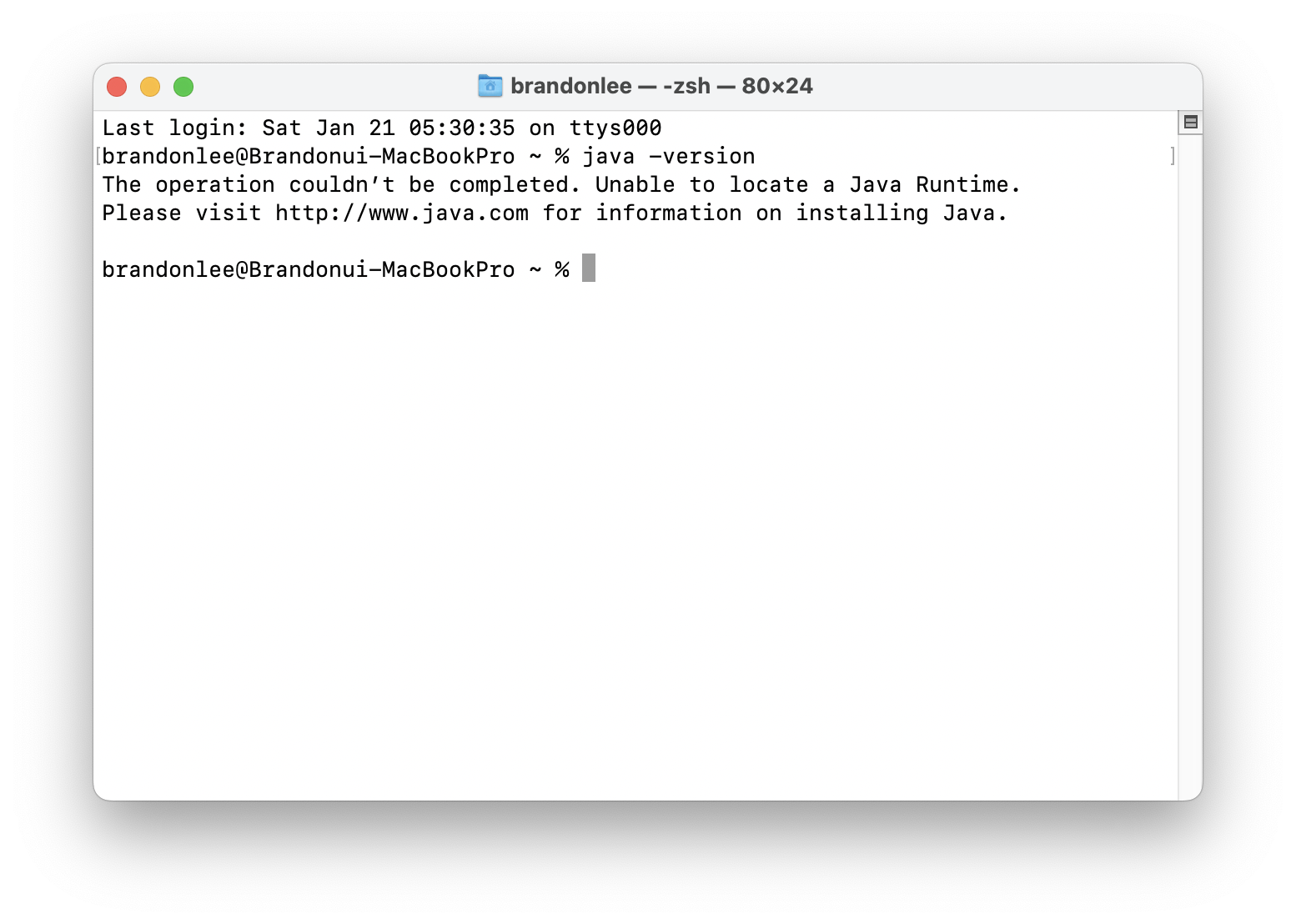
The operation couldn't be completed. Unable to loacte a Java Runtime.
Please visit http://www.java.com for information on istalling Java.이렇게 뜨는 게 정상 맞다. 왜냐? 우린 아직 자바를 설치 안 했으니깐
만약 설치가 되어있다면 아래처럼 몇 버젼이 설치되어 있는지 나온다.
openjdk version "11.0.18" 2023-01-17 LTS
OpenJDK Runtime Environment Zulu11.62+17-CA (build 11.0.18+10-LTS)
OpenJDK 64-Bit Server VM Zulu11.62+17-CA (build 11.0.18+10-LTS, mixed mode)2-2. OpenJdk 다운받고 설치하기
먼저, 여기에 접속해서 아래의 사진처럼
java version / OS / Archtecture / JDK 를 선택해주면 된다.
파일 형식은 3가지가 있는데 (.zip / .tar.gz / dmg)
편한 건 dmg, zip이나 tar.gz 는 윈도우에서 zip으로 받고
시스템 환경변수 설정해주는거랑 같은 맥락인 거 같다.
다들 dmg로 받는 거 같고 그게 환경변수 설정하기 쉬워 보여서 전 dmg로 받음
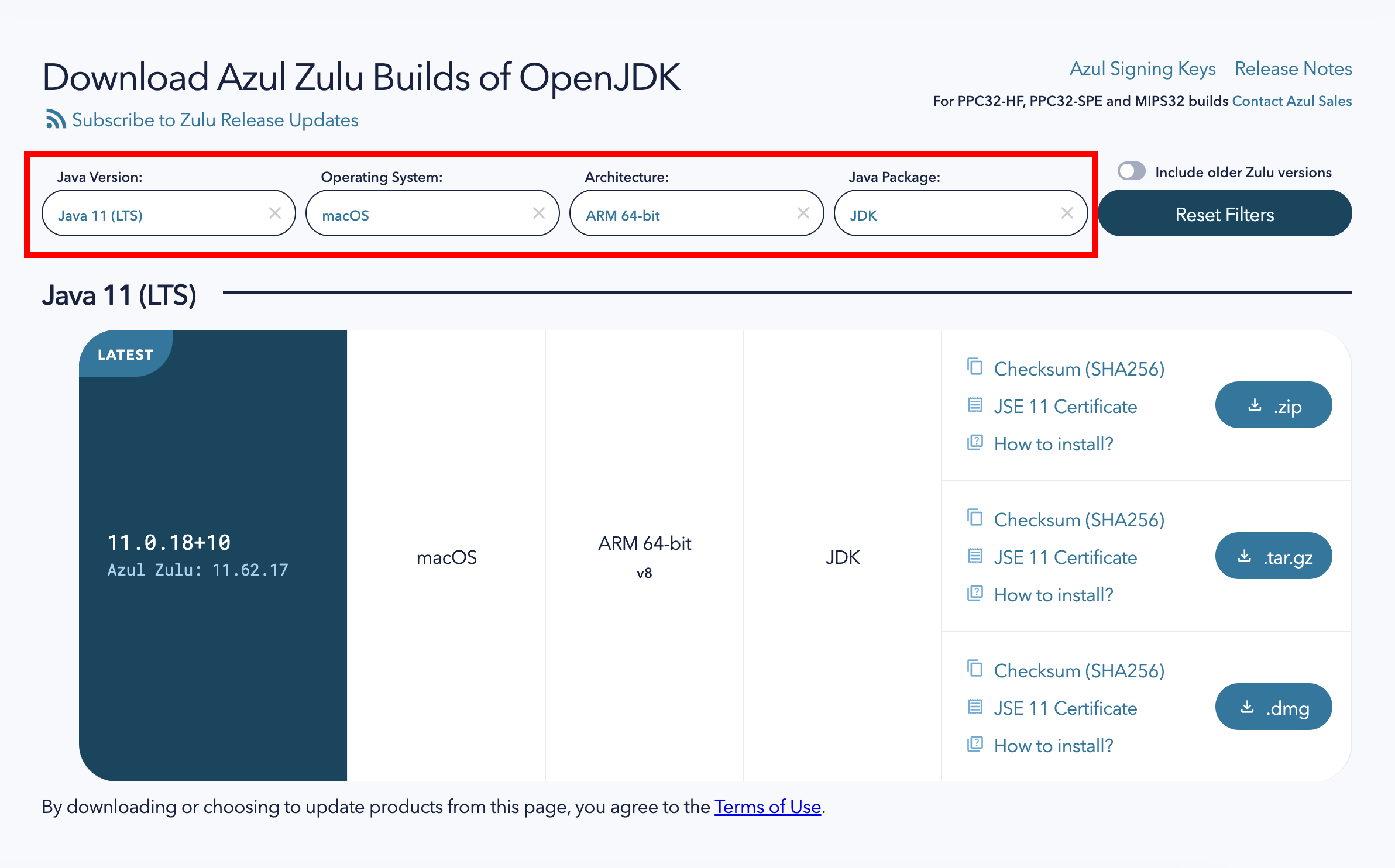
토막상식)
Archtecture은 컴퓨터 시스템의 하드웨어 구조를 의미함
쉽게 말하면 M1 프로세서와 Intel 프로세서 같은 것들.
M1은 ARM 기반이므로 ARM 64-bit를 선택하면 된다.
나는 java 11 버전을 사용할 거고, M1 맥북을 사용 중이라
java 11 / macOS / ARM 64bit / jdk 를 선택했다
다른 버전 사용하시는 분들은 본인이 쓰는 버전 선택하세요 ~!
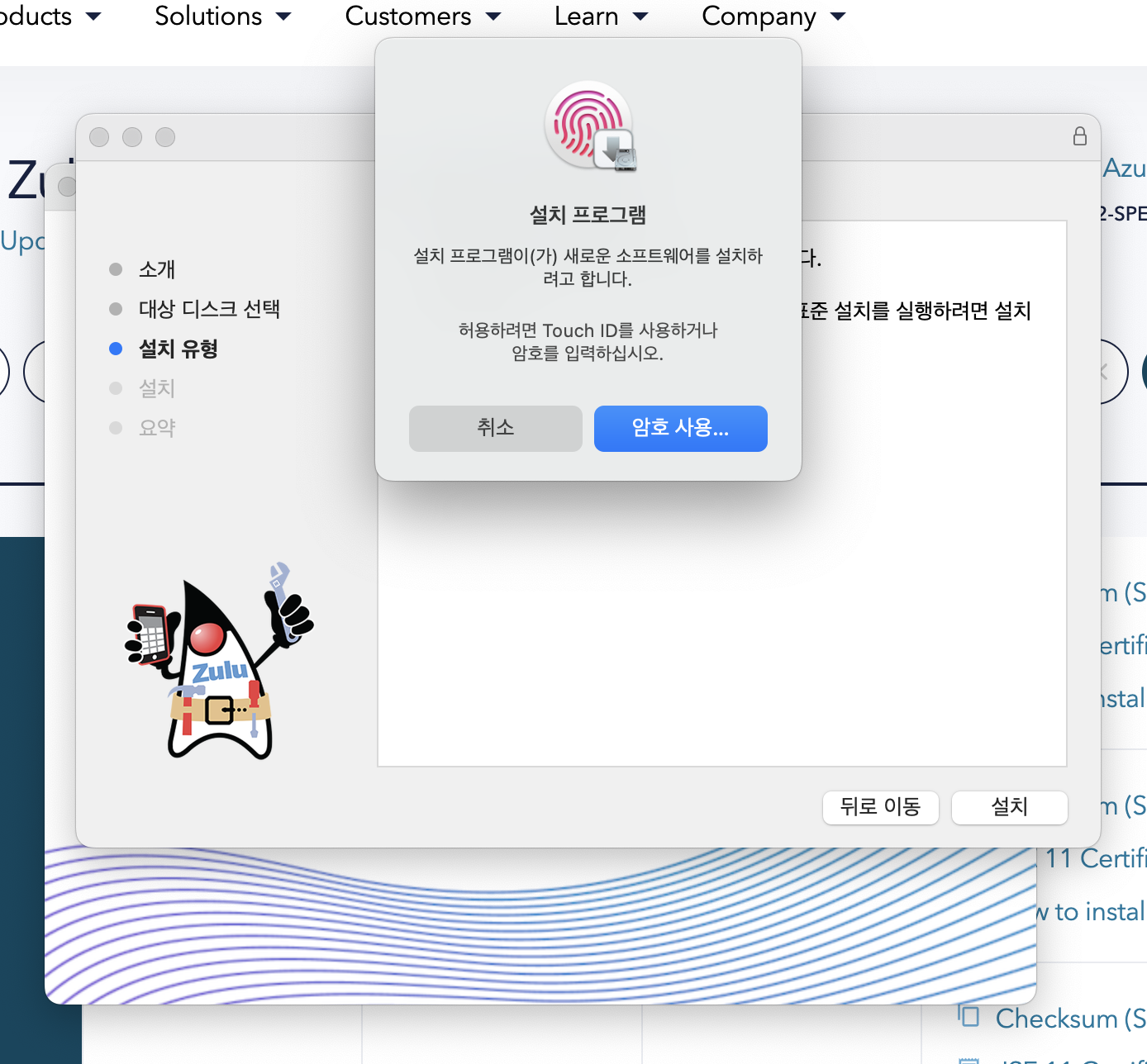
쫄지말고 끝까지 다 설치해주자
지금 이거 포스팅하려고 계속 구글링 하면서 찾아봤는데
dmg로 설치하면 자동으로 환경변수 잡아줘서
따로 안건들여도 된다는 사람도 있고
그래도 설정해 줘야 한다는 사람도 있는데 ,,
둘 중에 뭐가 맞는지 모르겠어서 나는 그냥 다 설정해 줬다.
2-3. 환경변수 설정
설치완료 후 cmd+space 나 F4를 눌러 Spotlight를 열어
'터미널' 을 검색, 실행한다.
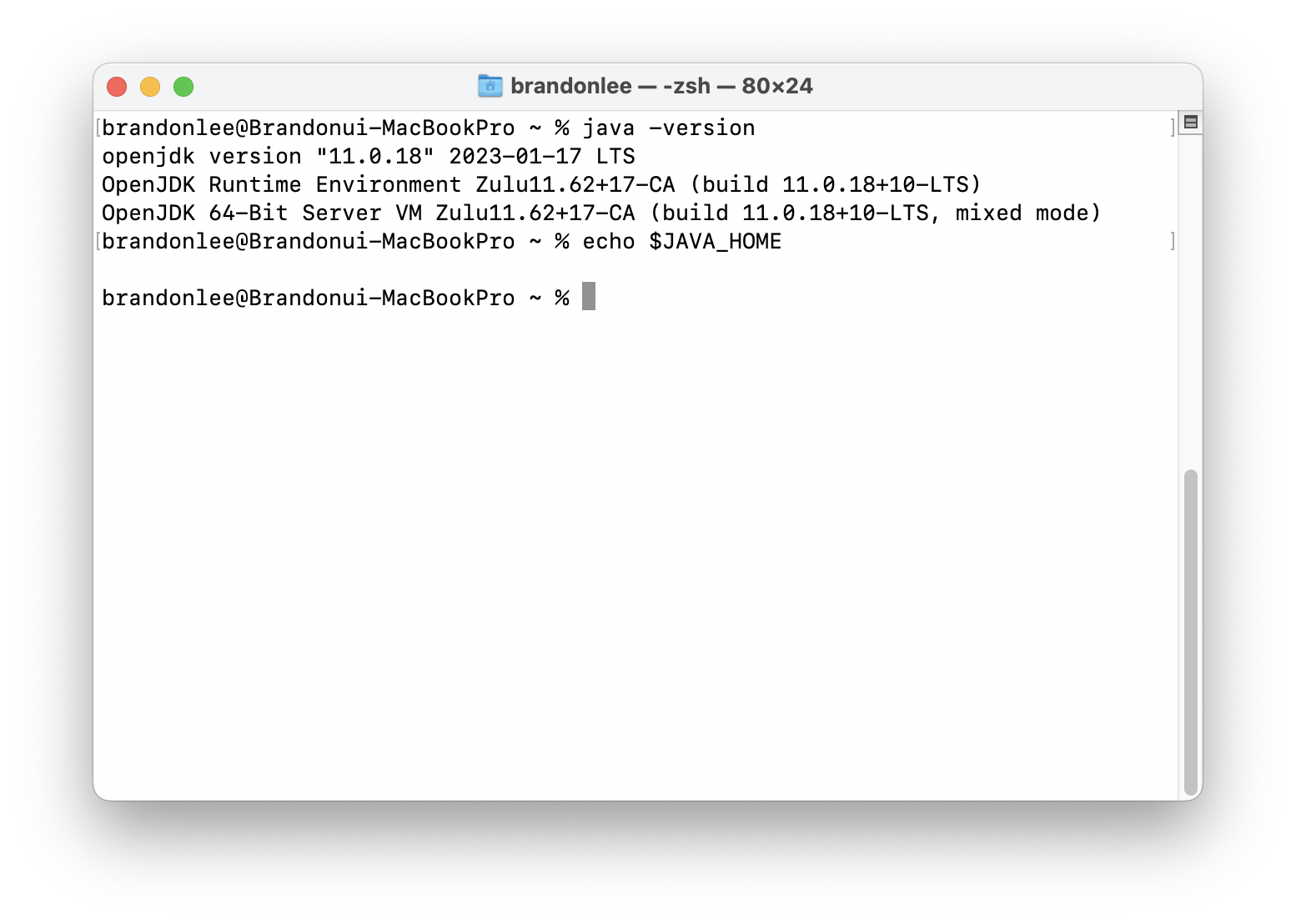
java -version 을 입력해보면 설치는 정상적으로 된걸 알 수 있는데
echo $JAVA_HOME 입력 시 환경변수가 출력되지 않는다.
궁금해서 조금 더 찾아보니 M1 맥의 jdk 환경변수는
~/.zshrc ~/.bash_profile 두 가지를 모두 잡아주어야 한다고 한다.
230202수정
MacOS의 기본 터미널이 zsh이라 굳이 bash_profile 까지 수정할 필요는 없어 보인다.
그래서 이제부터 터미널에 명령어를 입력하면서 환경변수를 잡아줄거임.
이해 못 해도 괜찮으니 똑같이 따라만 오면 쉽게 하실 수 있음
먼저 Java가 설치 된 경로를 찾아야 하는데,
따로 건들지 않고 쭉 설치했을 경우에는 아래의 경로에 있다.
/Library/Java/JavaVirtualMachines/zulu-11.jdk/Contents/Home
이제 경로도 알아냈으니 진짜 환경변수 설정하러 가보자고.
-
터미널에서 아래 코드 입력 (자바 경로 진입)
cd /Library/Java/JavaVirtualMachines/zulu-11.jdk/Contents/Home -
vi ~/.zshrc입력 후
i를 눌러서 INSERT 모드로 진입,
아래와 같이 경로를 입력 (아래 글이랑 사진 참고)
230202 수정 : CLASSPATH 경로 추가
export JAVA_HOME=/Library/Java/JavaVirtualMachines/zulu-11.jdk/Contents/Home/bin
export CLASSPATH=/Library/Java/JavaVirtualMachines/zulu-11.jdk/Contents/Home/lib
export PATH=${PATH}:$JAVA_HOME/bin
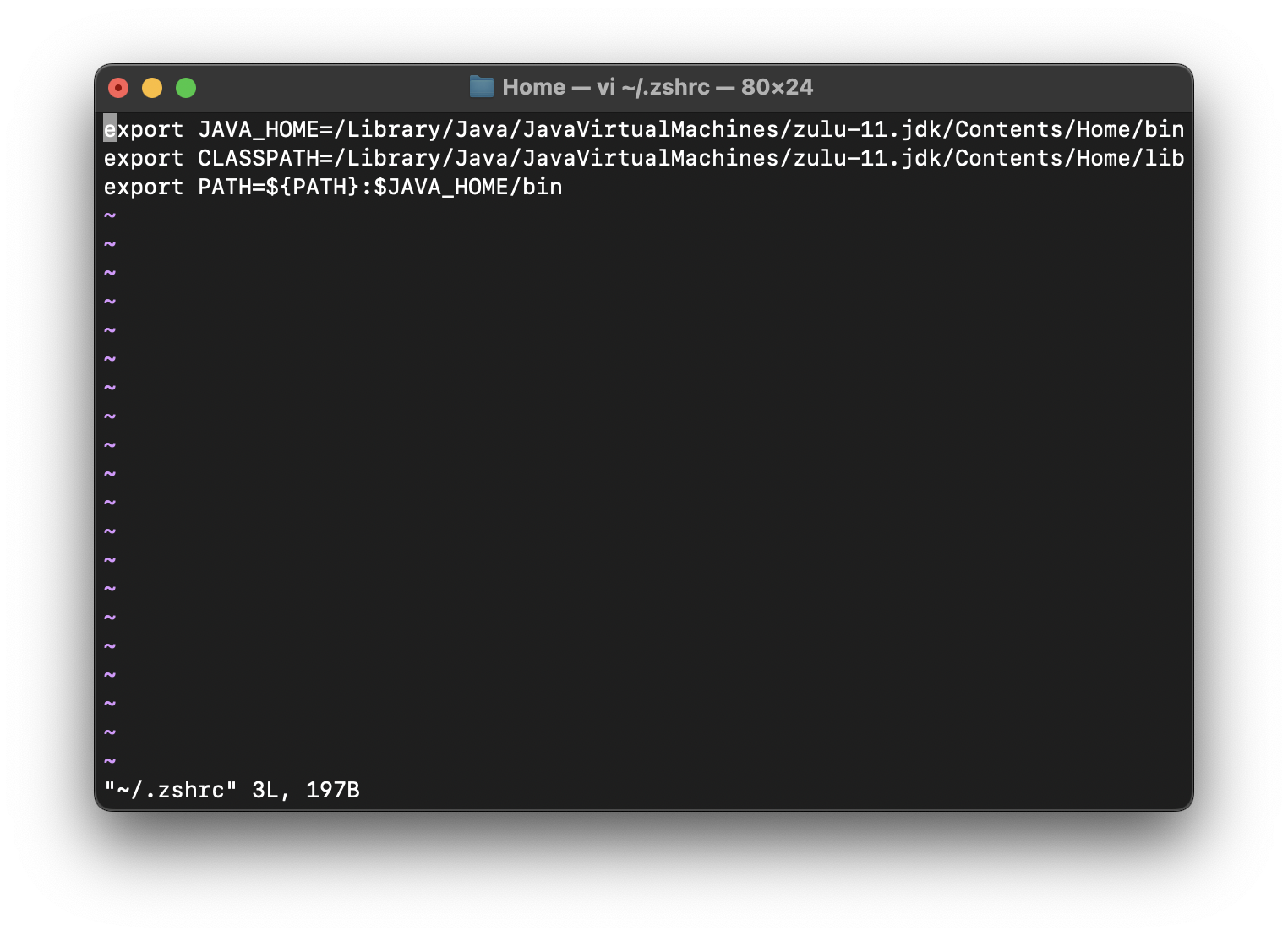
❗️ 한줄씩 복사해서 붙여넣기 해야함 ❗️
경로에서 중간에 [zulu-11.jdk] 부분은 설치한 java 버전에 따라 다르다.
글쓴이와 다른 버전의 자바를 설치했다면 다를 수 있으니 바꿔서 입력 바람
-
ESC를 한 번 누르고 :wq 입력 (저장 후 종료 단축키)
-
source ~/.zshrc입력 (변경된 내용 적용) -
확인하기
이제 터미널에서 echo $JAVA_HOME 와 java -version 를 입력해보면
두 명령어 모두 정상적으로 출력됨을 알 수 있다.
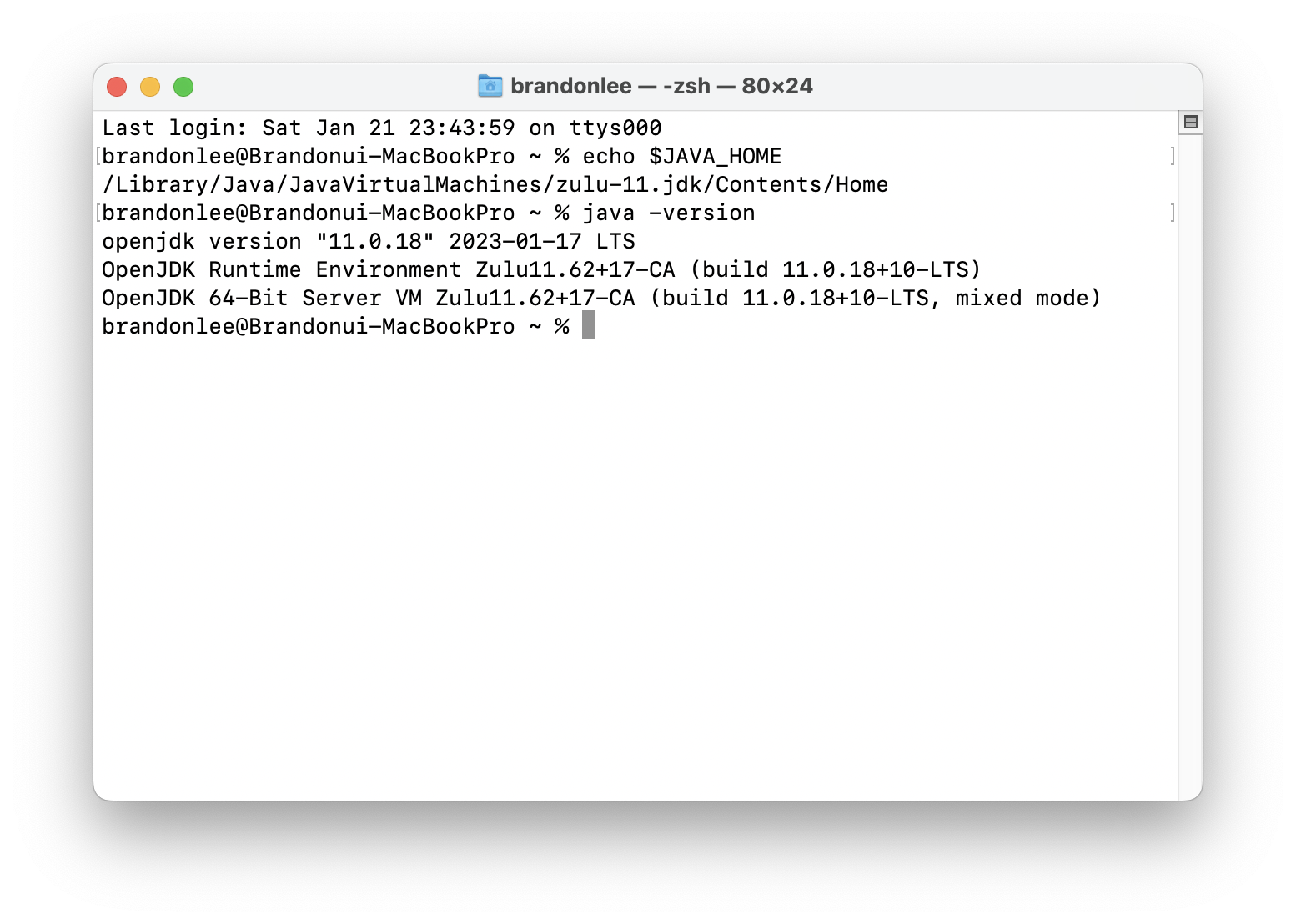
작성자 본인도 아직 배우는 단계고 모르는 부분들이 많지만 맥북으로 Java 를 처음 접하시는 분들이 저처럼 많이 헤메지 않길 바라는 마음에서 작성했습니다.
궁금한 점이나 잘 안되는 부분이 있다면 댓글이나 이메일 남겨주시면 최대한 도와드리겠습니다 🙂
그럼 20000🖐️
처음에는 이해 안되고 어려웠던 부분들을 하나하나 직접 찾아가면서
내 지식으로 만들고 나니 너무 뿌듯하고 기분이 좋아졌음
설 연휴라서 학원 마치고 대구로 바로 오느라 너무 바빴는데
중간중간 시간 내가면서 2일차에 배운 내용도 포스팅하겠음다들 새해 복 많이 받으시고 명절 잘 보내세요 ~~!
8개의 댓글
ㅠㅠ맥북 사고 처음 공부하는 학생입니다. 말씀하신대로 11.0.18 버전인데 이름도바꿔서하구 했는데도 sts3 다운로드하는데 오류가 나오네요ㅜ 자바까지는 말씀하신대로 됐습니다! 도움좀 요청드려도 될까요.. 어제부터 계속 안되서 답답해요,,,
안녕하세요 M2 맥북으로 Java 공부를 하고 있는 학생입니다. 저도 애플 실리콘 기반의 맥북으로 개발공부를 시작하다 보니 이것저것 공부해야할게 많더라구요 올려주신 포스팅 덕분에 편하게 java설치 했던 것 같습니다. 궁금한 점이 한가지 있어서 댓글 남기게되었습니다. vi편집기를 통해 들어가서 설정해준 JAVA_HOME의 경로는 마지막에 bin 디렉토리까지 입력이 되어 있는데 마지막 터미널 창에는 echo $JAVA_HOME 명령어 뒤에 출력된 내용은 Home디렉토리까지만 출력되어 나오는 점에 의문이 생겨서 질문드려요. 본래 저렇게 다르게 나오는게 맞나요? 저는 시도해봤을때 bin 디렉토리까지 나오더라구요






진짜 저도 97년생이고 학원 다니면서 혼자 m1맥북 쓰면서 몇주동안 맥북설정에만 정신없는데 너무 반갑고 감사하네요!! 기회되면 같이 공부하고 싶어요!! 좋은 개발자 될 때 까지 화이팅하시고 좋은 글 너무 잘 읽었습니다!!